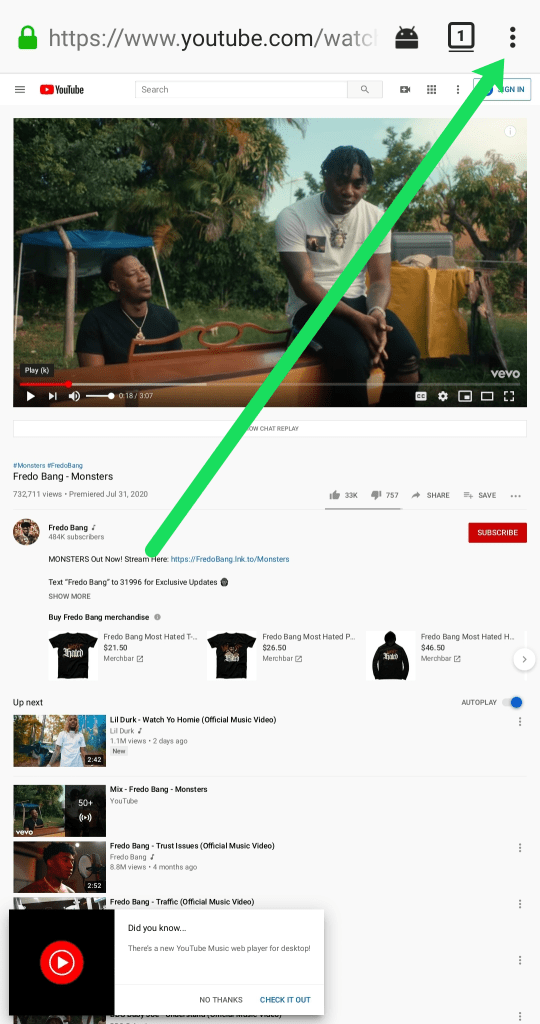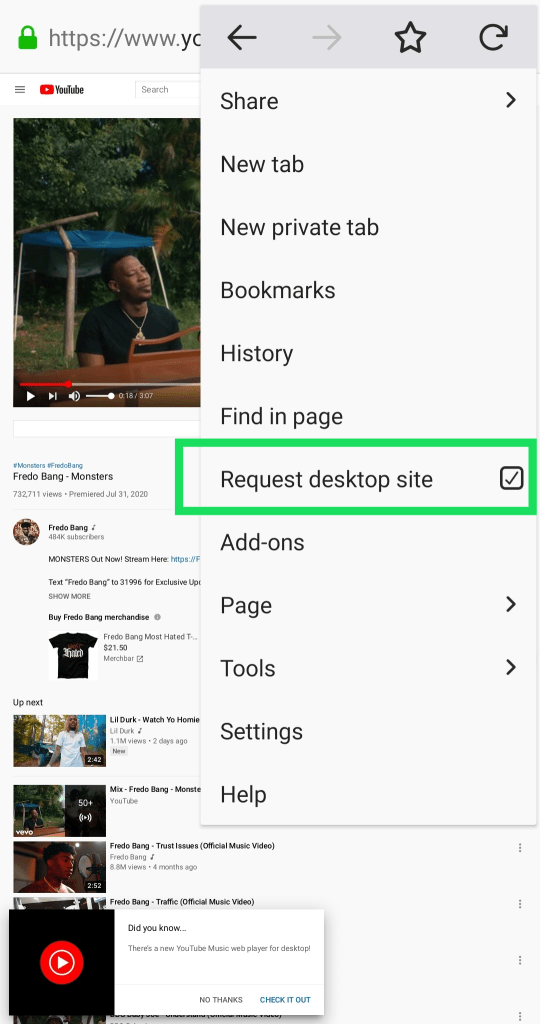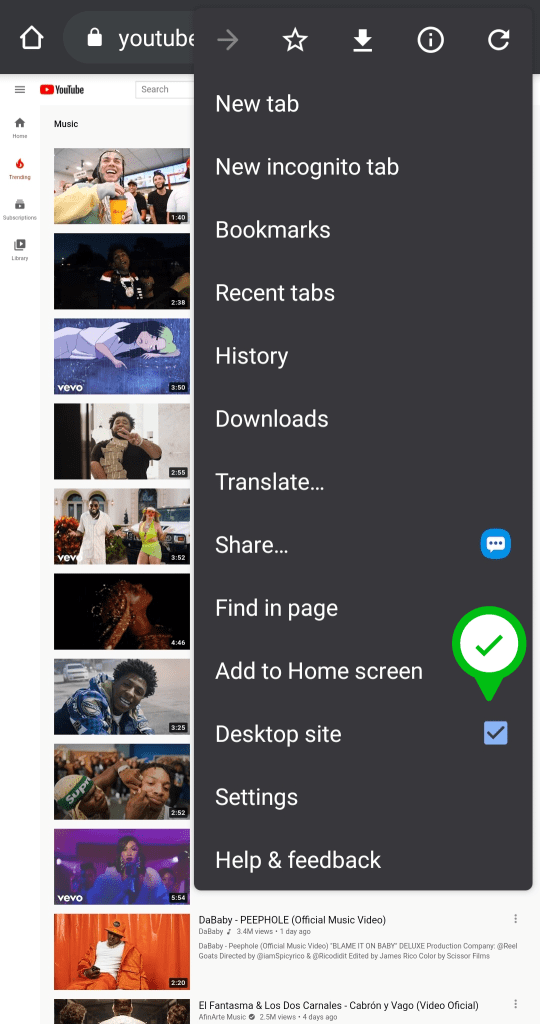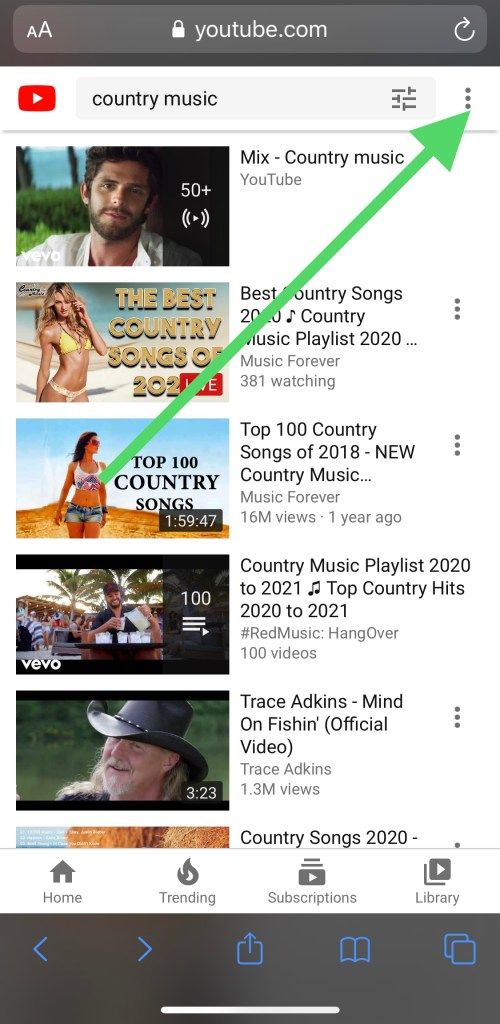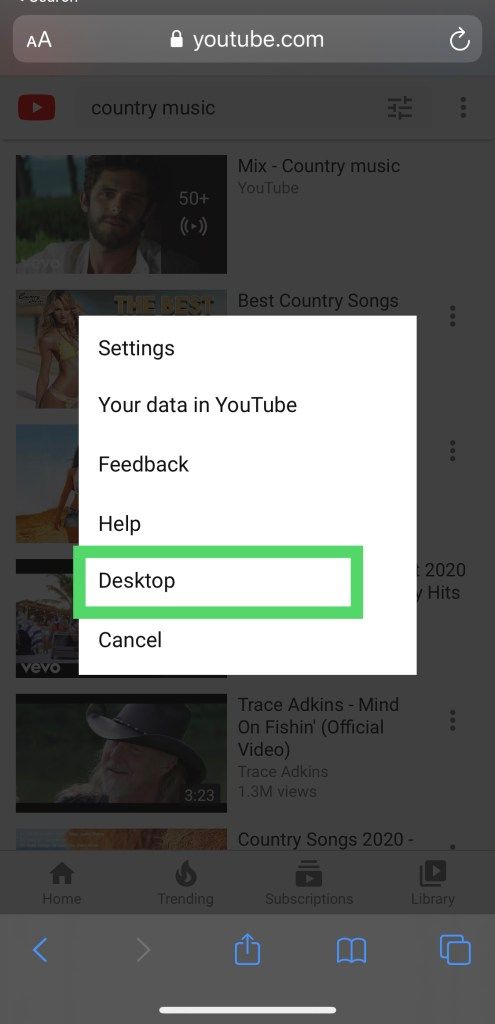YouTube adalah laman streaming video yang paling popular di dunia. Terdapat perkhidmatan streaming video lain seperti Vimeo yang berjaya dengan baik tetapi tidak pernah mendekati populariti YouTube. YouTube malah menjadi enjin carian kedua paling popular!
Dimiliki oleh syarikat Google yang berkuasa, YouTube menjana pendapatannya melalui pengiklanan dengan bermitra dengan bintang YouTube yang memiliki khalayak yang sangat besar. Pendapatan iklan pada video lebih dari 1 juta tontonan menghasilkan banyak pendapatan, jadi mereka benar-benar ingin anda melihat iklan tersebut, oleh itu membayar kemampuan mematikan skrin.
Inti platform YouTube adalah untuk anda memuat naik kandungan yang anda rasa menarik dan melihat apakah anda dapat mengumpulkan penonton. Topik di YouTube merangkumi permainan hingga muzik hingga seni dan apa sahaja. Kemungkinan tidak ada habisnya di sini. Sebenarnya, platform ini telah menjadi sangat popular sehingga Facebook berusaha untuk membuat perkhidmatan video sendiri untuk bersaing dengan YouTube.

Namun, dengan semua kandungan itu tersedia untuk pengguna, masuk akal bahawa penonton ingin menontonnya tanpa harus berada di telefon mereka sepanjang masa. Mungkin mereka mahu tidur dengan kandungan di latar belakang, atau mungkin juga mahu berjalan-jalan dengan telefon bimbit mereka terkunci di dalam poket mereka.
Banyak orang menggunakan YouTube untuk mendengarkan muzik di dalam kereta mereka, tetapi itu juga bermaksud bahawa skrin telefon mereka sentiasa aktif. Kerana kehabisan bateri dan sentuhan yang tidak disengajakan, sebenarnya ini bukanlah persediaan terbaik. Salah satu sebab untuk menggunakan YouTube untuk sumber muzik utama adalah keinginan untuk tidak membayar untuk perkhidmatan muzik streaming, jadi membayar premium YouTube bukanlah pilihan yang realistik.
Malangnya, YouTube mati secara automatik jika anda mengunci telefon anda.
Yang mengatakan, ada cara di sekitar ini. Dalam panduan ini, kami akan menunjukkan bagaimana anda dapat mengatasi sistem kunci telefon dan memastikan anda dapat mendengarkan video YouTube tanpa mengira sama ada anda menggunakan telefon atau tidak.
Cara Bermain YouTube Dengan Telefon Terkunci
Terdapat beberapa cara untuk memainkan YouTube dengan telefon anda terkunci, tanpa mengira alasan mengapa anda perlu melakukannya. Mungkin anda mahu menjimatkan bateri atau hanya ingin mendengar muzik atau temu ramah semasa anda tidur. Tidak mengapa - kami akan menolong anda melakukannya.
Premium YouTube (dahulunya YouTube Red)
The perkhidmatan penstriman premium dari YouTube adalah cara rasmi untuk memainkan kandungan dengan skrin anda terkunci. Dengan harga $ 9.99 / bln. perkhidmatan ini merupakan langganan berbayar yang lain. Sekiranya itu bukan untuk anda, terdapat beberapa jalan penyelesaian.

Bagi seseorang yang banyak menggunakan YouTube, mungkin ada baiknya melihat YouTube Premium. Terdapat faedah lain selain daripada video skrin terkunci.
Penyelesaiannya
Setiap petua ini bergantung pada sistem operasi mudah alih anda, tetapi jangan risau, kami mempunyai petua untuk iOS dan juga Android.
Main Melalui Mozilla Firefox Semasa menggunakan Android
Ini adalah jalan penyelesaian yang mudah. Sekiranya anda menggunakan peranti Android, tarik video YouTube dalam penyemak imbas Mozilla Firefox dan bukan melalui aplikasi YouTube. Pastikan anda memasukkan URL agar peranti Android anda tidak mengarahkan anda ke versi aplikasi secara automatik.
- Ketik tiga titik menegak di sudut kanan atas
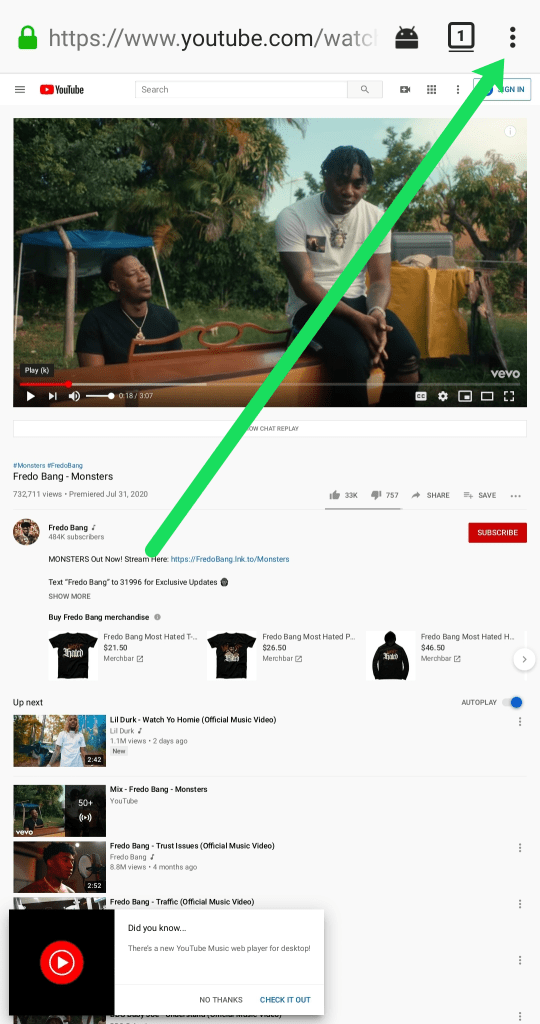
- Ketik Minta Laman Web Desktop pilihan
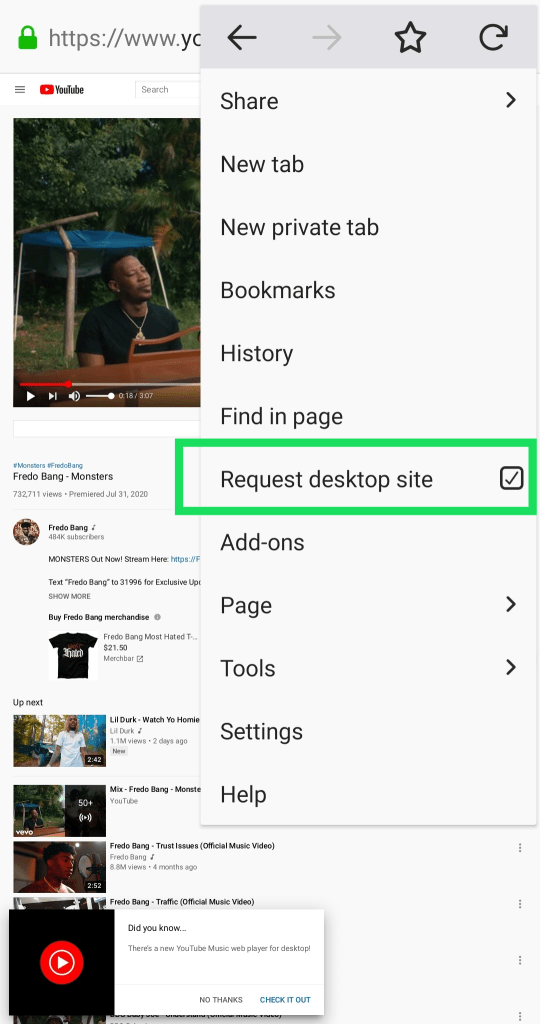
Sekiranya anda melakukannya, anda juga boleh mengunci telefon anda dan peranti akan terus memainkan audio. Walaupun begitu, anda tidak dapat mengawal main balik semasa telefon anda terkunci. Ini bermaksud anda harus membukanya untuk melewati video, menjeda, memainkannya atau melakukan perkara lain.
Nasib baik, aplikasi Mozilla Firefox adalah muat turun percuma yang boleh anda manfaatkan bila-bila masa yang anda mahukan. Ini adalah penyemak imbas yang hebat, ramping dan ringan yang sangat senang digunakan.
Main Melalui Penyemak Imbas Google Chrome Pada Android
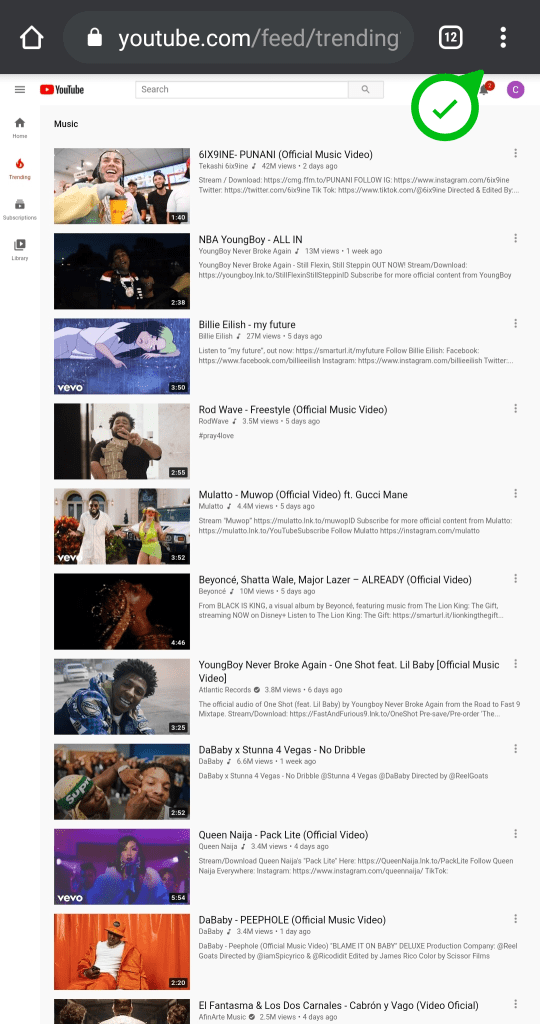
Penyelesaian Penyemak Imbas Google Chrome pada Android adalah serupa dengan yang Mozilla Firefox. Cukup tarik Penyemak Imbas Chrome - yang seharusnya dimuat sebelumnya di telefon Android anda - dan tonton video yang dimaksudkan.
Sekiranya anda mengunci telefon anda, audio akan terus dimainkan. Walau bagaimanapun, anda boleh mengawal jeda dan memainkan ciri melalui skrin kunci anda berkat integrasi Google - sentuhan yang bagus, jika tidak diinginkan.
Untuk bersikap adil, jika anda ingin melakukan ini, anda perlu memastikan Google Chrome berada dalam Mod Desktop pada peranti Android anda.
- Buka penyemak imbas mudah alih Google Chrome anda dan menuju ke tiga titik di kanan atas skrin.
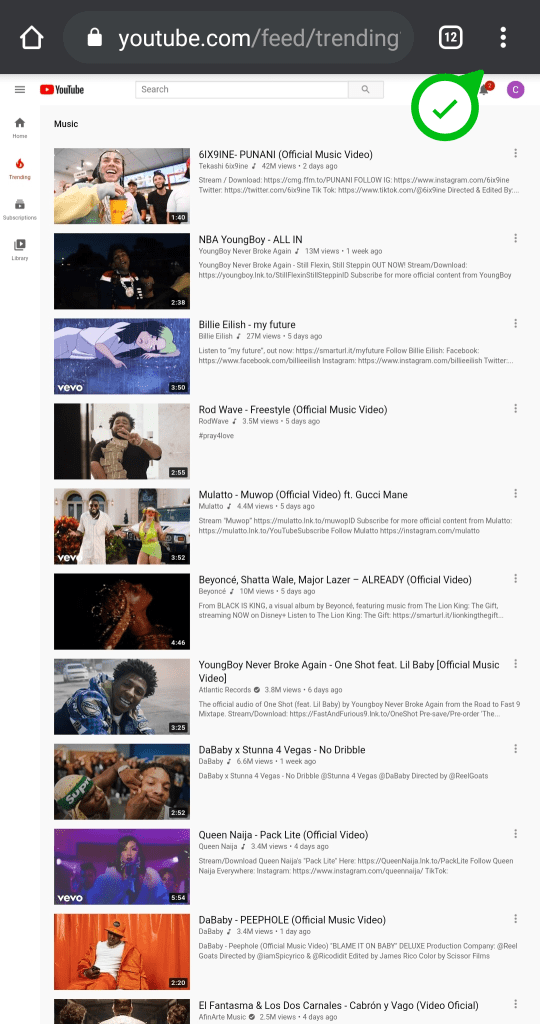
- Ketuk dan pilih Desktop dari senarai item yang dihasilkan.
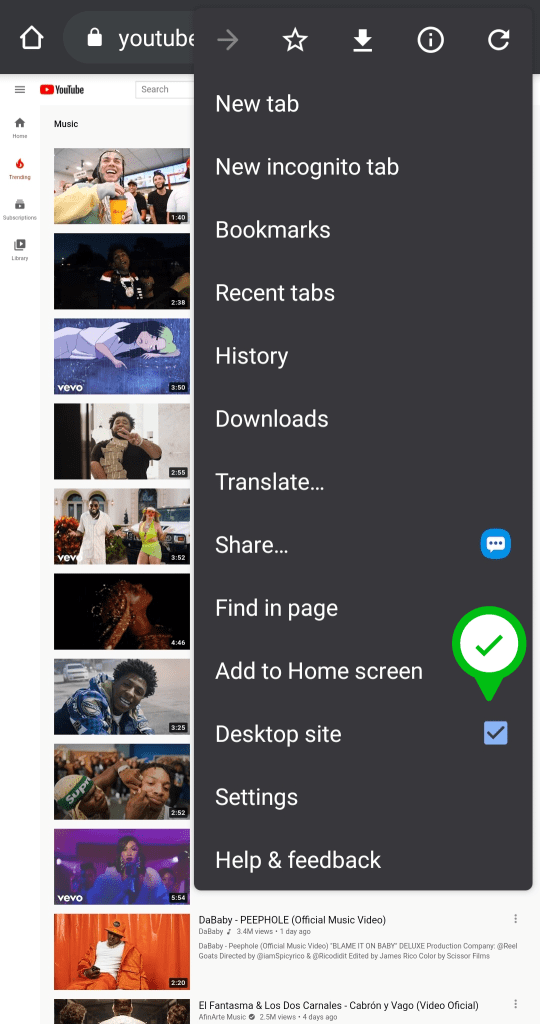
Ia akan mencentang kotak, dan halaman akan dimuat semula ke laman web bertema desktop yang lebih besar. Lakukan ini jika pemutaran video anda masih terganggu ketika menggunakan Penyemak Imbas Chrome dalam mod mudah alih.

Walau bagaimanapun, jika anda mempunyai penyemak imbas dalam mod desktop, anda tidak akan dapat mengawal ciri main balik melalui skrin kunci yang malang. Tetapi lebih baik daripada tidak dapat mengunci skrin anda sama sekali.
Main Melalui Penyemak Imbas Safari Di iOS

Walaupun dua petua sebelumnya adalah untuk pengguna Android, yang ini adalah untuk pengguna iPhone dan iPad yang menyukai YouTube.
Cari video yang ingin anda dengarkan di laman web YouTube di Safari, kemudian ikuti langkah berikut:
- Ketik tiga titik di sudut kanan atas Safari
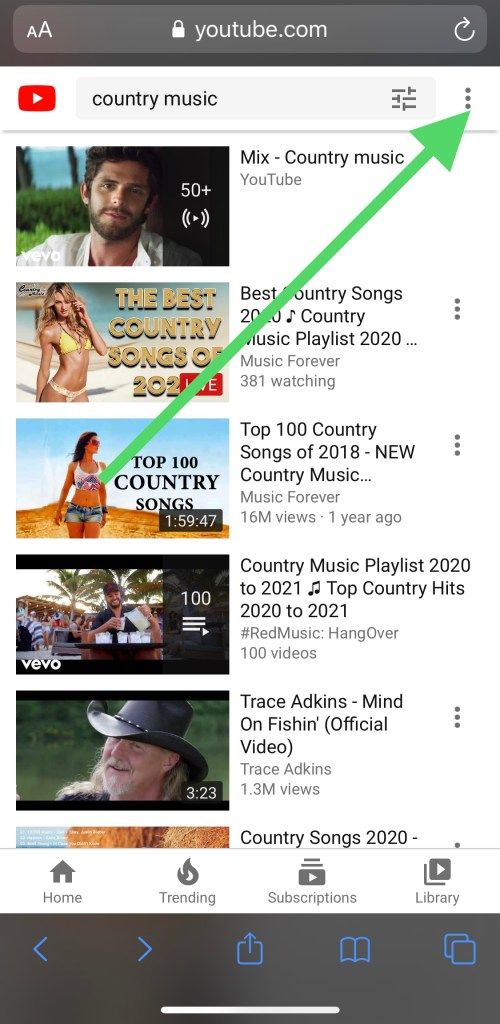
- Ketik Desktop
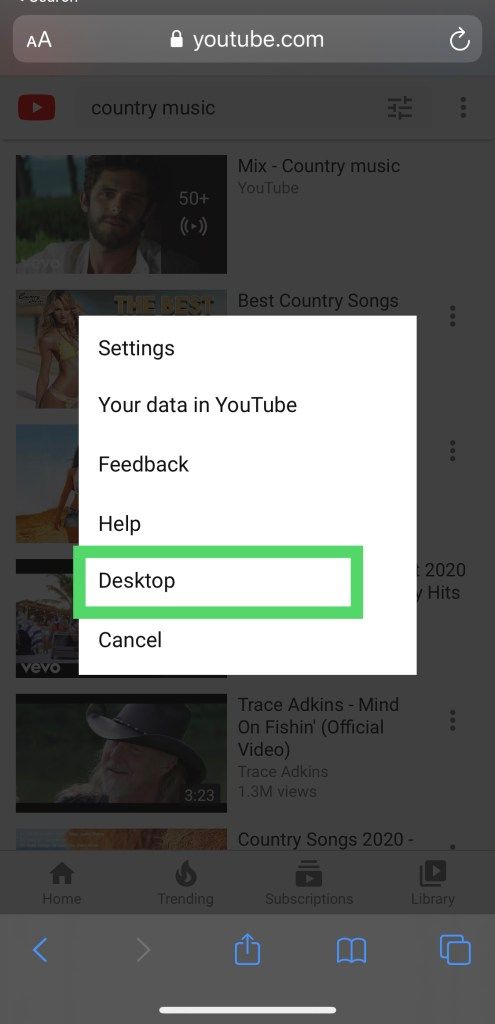
Anda boleh menggunakan penyemak imbas web Safari untuk menarik video yang diinginkan dan memainkannya dari sana. Sekiranya anda menggunakan Safari di iPhone atau iPad anda untuk memainkan video YouTube, kandungan audio harus dimainkan walaupun melalui skrin terkunci anda.
Pengguna iOS juga harus dapat menggunakan penyemak imbas Mozilla Firefox untuk mencapai prestasi yang sama. Anda juga harus dapat mengawal main balik dengan penyemak imbas Firefox percuma juga.
Aplikasi Pihak Ketiga
Sekiranya anda menggunakan peranti Android dan penyelesaian ini tidak berkesan, anda selalu boleh memuat turun aplikasi pihak ketiga yang membolehkan anda melakukannya.
cara memuat turun semua gambar facebook anda
Aplikasi seperti Pemain Latar Belakang untuk YouTube akses aplikasi YouTube di telefon anda dan mainkan kandungan semasa skrin terkunci. Agar ini berfungsi, anda mesti membiarkannya muncul di atas aplikasi lain. Ini mungkin menghalangi aplikasi lain tetapi ia berjaya.

Terdapat beberapa pilihan yang ada di Play Store, dengan mengakses pilihan 'Cari', cukup ketik latar pemain YouTube dan mereka akan terisi.
Semasa memuat turun sebarang aplikasi pihak ketiga, disarankan untuk membaca ulasan. Beberapa aplikasi di Google Play Store akan menghabiskan masa bateri, data, atau membombardir telefon anda dengan iklan.